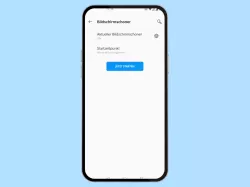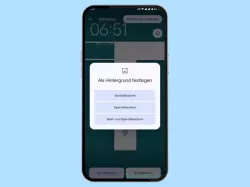Android: Bildschirmschoner verwenden
Lerne, wie du den Bildschirmschoner unter Android verwenden und konfigurieren kannst.
Von Simon Gralki · Zuletzt aktualisiert am
Auch auf dem Android-Handy können wir ein Bildschirmschoner einstellen, der uns die Uhrzeit, Fotos, Farben oder auch kompatible Apps anzeigt. Wir zeigen, wie sich der Bildschirmschoner anpassen lässt.
Beim Begriff "Bildschirmschoner" kommt bei den älteren Nutzer wohl gleich das schwingende Windows-Logo in den Sinn. Und ganz so abwegig ist das auch nicht. Denn Android bietet uns ebenfalls die Option, einen Bildschirmschoner auf dem Smartphone oder Tablet zu verwenden. Wahlweise lässt sich wie beim Always on Display eine Uhr anzeigen, oder auch Fotos aus der Galerie, wechselnde Farben oder Apps, die den Bildschirmschoner unterstützen.
Da hier aber recht viel Akku verbraucht wird, kann der Bildschirmschoner nur verwendet bzw. angezeigt werden, wenn sich das Gerät in der Dockingstation befindet oder es aufgeladen wird.
Ein-/Ausschalten
Wer einen Bildschirmschoner auf dem Smartphone verwendet möchte, findet unter Android die Funktion in den Einstellungen > Display und dann Bildschirmschoner. War bei früheren Android-Versionen eine Startzeitauswahl erforderlich, gibt es seit Android 13 eine direkte Option zum Aktivieren oder Deaktivieren des Bildschirmschoners.

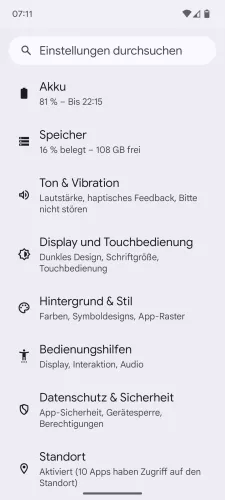
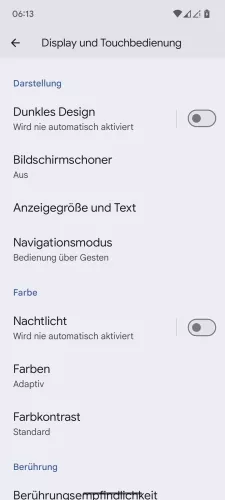
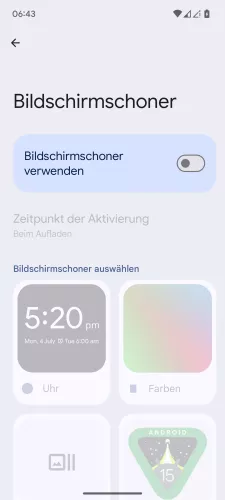
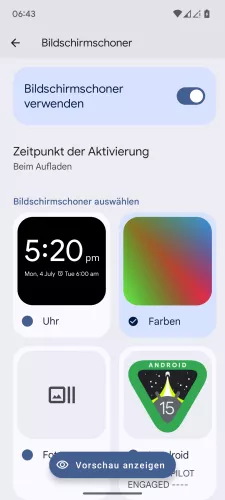
- Öffne die Einstellungen-App
- Tippe auf Display und Touchbedienung
- Tippe auf Bildschirmschoner
- Aktiviere oder deaktiviere Bildschirmschoner verwenden
- Falls gewünscht, passe den Bildschirmschoner an




- Öffne die Einstellungen
- Tippe auf Display
- Tippe auf Bildschirmschoner
- Passe den Bildschirmschoner an


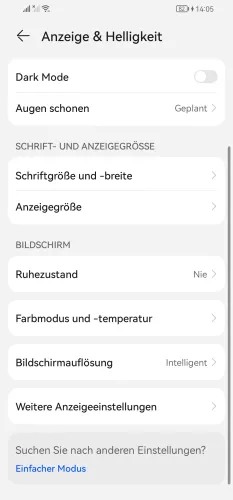
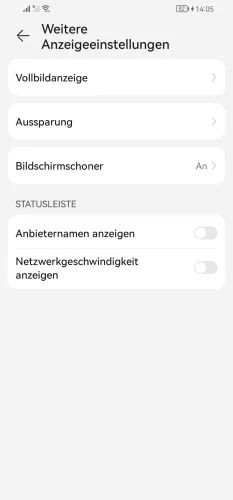
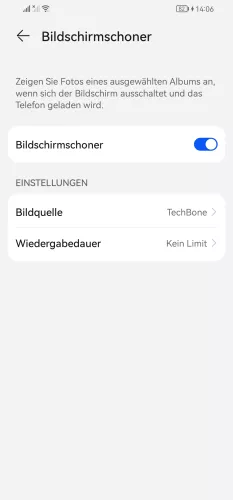
- Öffne die Einstellungen
- Tippe auf Anzeige & Helligkeit
- Tippe auf Weitere Anzeigeeinstellungen
- Tippe auf Bildschirmschoner
- Aktiviere oder deaktiviere den Bildschirmschoner und lege die Bildquelle und Wiedergabedauer fest




- Öffne die Einstellungen
- Tippe auf Anzeige
- Tippe auf Bildschirmschoner
- Wähle den gewünschten Typ für den Bildschirmschoner




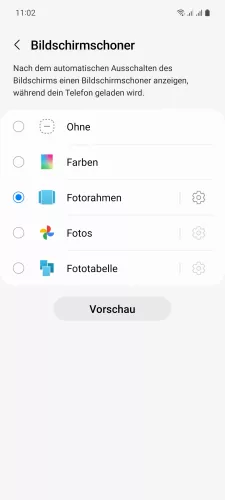
- Öffne die Einstellungen
- Tippe auf Anzeige
- Tippe auf Bildschirmschoner
- Aktiviere oder deaktiviere den Bildschirmschoner
- Lege weitere Einstellungen fest
Anpassen
Der Bildschirmschoner von Android kann in vier verschiedene Modis geschalten werden:
- Uhr: Damit lässt sich der Bildschirmschoner wie ein Always on Display anzeigen. Zur Auswahl steht eine digitale oder analoge Uhr, die sich auch in Stil und Helligkeit anpassen lässt.
- Farben: Damit lässt sich der Bildschirm mit wechselnde Farben angezeigt.
- Fotos: Über diese Option lassen sich eigene Bilder aus der Fotos-App verwenden und anzeigen.
- Apps: Einige Apps aus dem Play Store unterstützen die Anzeige für den Bildschirmschoner. Kompatible Apps werden in diesem Menüpunkt angezeigt.
Zeitpunkt der Aktivierung
Standardmäßig wird der Bildschirmschoner eingeschaltet sobald das Smartphone sich in der Dockingstation befindet. Alternativ kann der Bildschirmschoner auch dann automatisch eingeschalten werden, sobald das Gerät aufgeladen wird, also über USB-Kabel oder kabellos, oder in beiden Fällen.
Der Bildschirmschoner kann nur verwendet werden, wenn das Gerät über die zwei Methoden aufgeladen werden. Dies hat den Hintergrund, da durch den Bildschirmschoner das Display dauerhaft aktiv ist. Bei Smartphones ohne OLED-Display führt dies zu einem hohen Akkuverbrauch. Wer ein dauerhaft aktiver Bildschirmschoner nutzen möchte, muss dafür eine entsprechende App aus dem Play Store installieren.
Diese Anleitung gehört zu unseren umfassendem Guide für Stock Android. Alles Schritt für Schritt erklärt!
Häufig gestellte Fragen (FAQ)
Wo finde ich den Bildschirmschoner?
Der Bildschirmschoner kann unter Android in den Einstellungen unter Display > Bildschirmschoner gefunden werden.
Wann geht der Bildschirmschoner an?
Auf Android-Smarphones kann der Bildschirmschoner nur dann angezeigt werden, wenn das Gerät aufgeladen wird oder sich in einer Dockingstation befindet.
WIe deaktiviere ich den Bildschirmschoner?
Um den Bildschirmschoner zu deaktivieren muss in den Einstellungen der Funktion unter Aktueller Bildschirmschoner die Option "Nie" ausgewählt werden.
Wie verwende ich eigene Bilder?
Auch eigene Bilder lassen sich unter Android auf dem Bildschirmschoner anzeigen. Dazu muss in der Einstellung "Aktueller Bildschirmschoner" die Option "Fotos" gewählt werden. Hier kann eine Bildquelle zu den eigenen Bilder festgelegt werden.